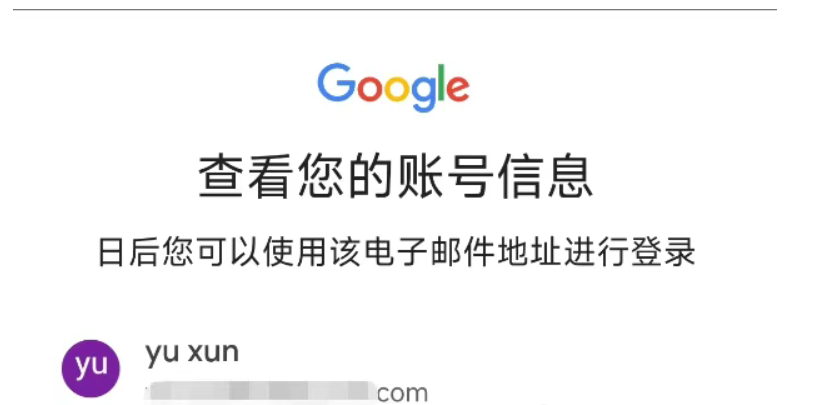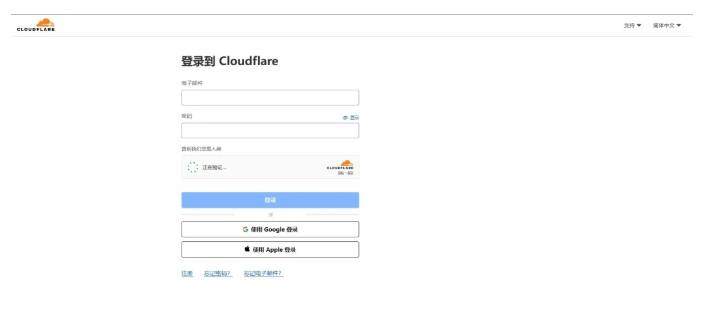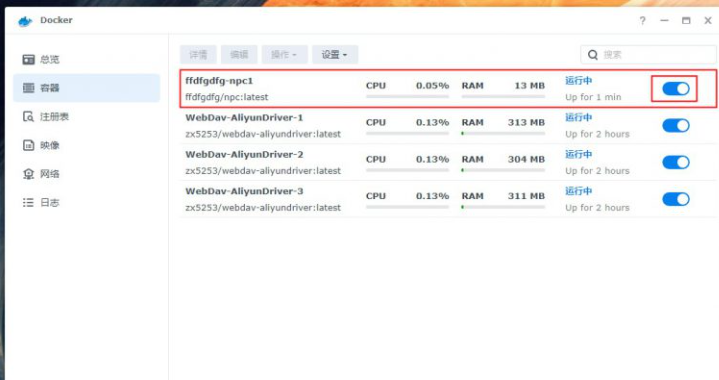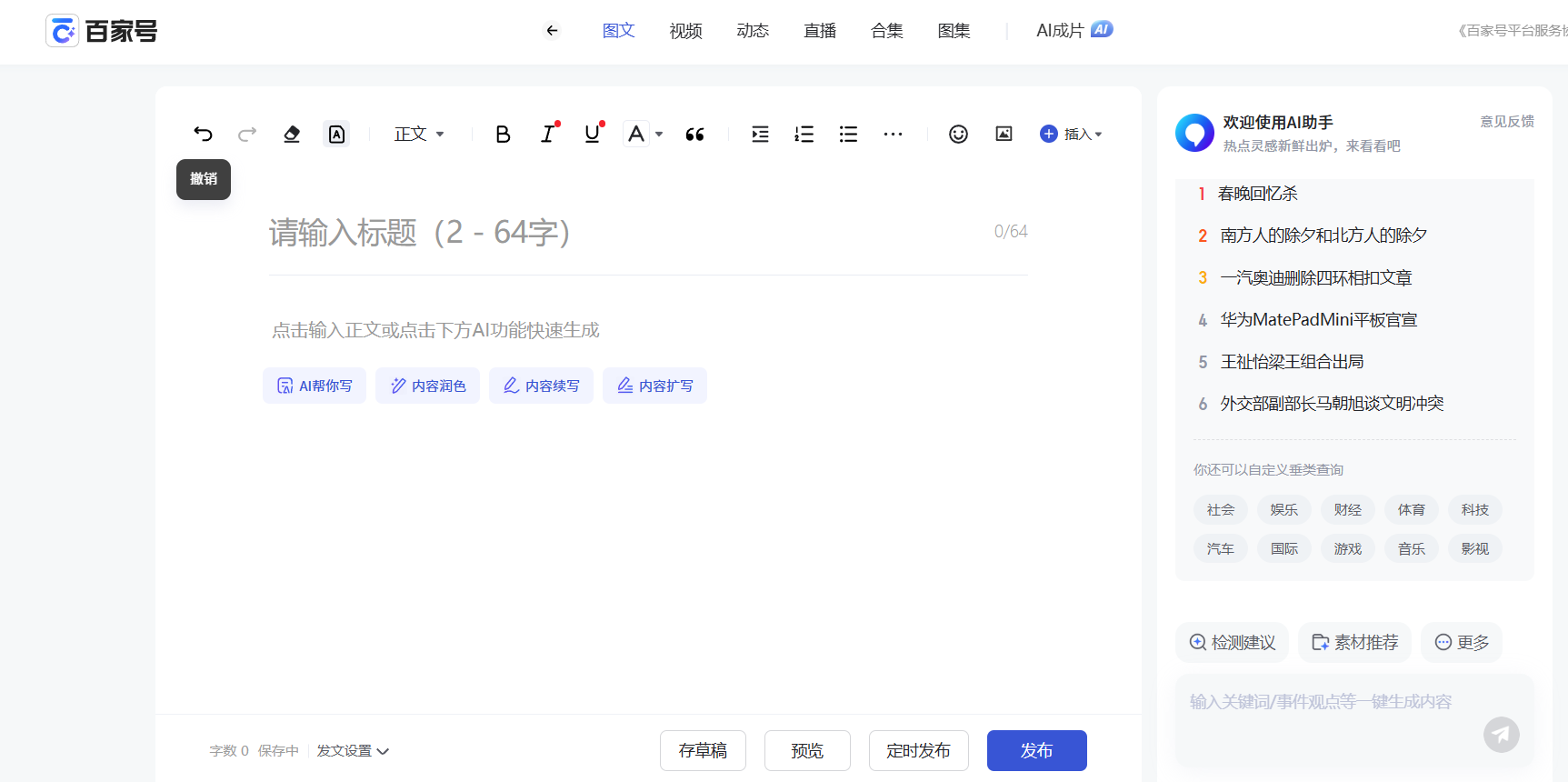Umami 是一个简单、易用自托管的开源网站访问流量统计分析工具。Umami 不会使用 Cookie ,不跟踪用户,且所有收集的数据都会匿名化处理,符合 GDPR 政策,资源占用很低,虽然功能简单,但分析的数据内容很丰富,基本的来源国家,来源域名,使用的浏览器、系统、设备,访问的网页这些都有,本节教程是用宝塔控制面板安装Umami统计。
Umami默认使用 PostgreSQL数据库,所以我们先安装PostgreSQL管理器,打开宝塔面板 → 软件商店 → 搜索应用“PostgreSQL管理器” → 安装 → 安装完成点击设置 → 安装PostgreSQL数据库,如图所示:
![图片[2]-宝塔面板安装Umami开源网站统计详细教程-LyleSeo](https://www.wpzhijia.com/wp-content/uploads/2025/03/63c8354e3cd1932.jpg)
安装好后,在面板点击设置,弹出安装框,默认选择安装版本即可。
![图片[4]-宝塔面板安装Umami开源网站统计详细教程-LyleSeo](https://www.wpzhijia.com/wp-content/uploads/2025/03/7c8b1bcaaec96cd.jpg)
宝塔面板 → 数据库 → PgSQL → 添加数据库并确定(记得保存好数据信息),如图所示:
宝塔面板 → Docker → 立即安装,安装方式选择默认,如已安装就略过,如图所示:
![图片[6]-宝塔面板安装Umami开源网站统计详细教程-LyleSeo](https://www.wpzhijia.com/wp-content/uploads/2025/03/309385304c0be6e.jpg)
宝塔面板 → 终端 → 输入创建umami文件夹命令:
宝塔面板 → 文件 → 进入/www/wwwroot/umami根目录,找到并双击编辑docker-compose.yml
![图片[10]-宝塔面板安装Umami开源网站统计详细教程-LyleSeo](https://www.wpzhijia.com/wp-content/uploads/2025/03/35721f2dc6db0c2.jpg)
宝塔面板 → Docker → 空器编排 → 编排模板 → 添加 → 搜索模板在www/wwwroot/umami搜索,勾选docker-compose.yml添加,添加完成点击拉取镜像,如图所示:
![图片[12]-宝塔面板安装Umami开源网站统计详细教程-LyleSeo](https://www.wpzhijia.com/wp-content/uploads/2025/03/071586f63d811a8.jpg)
![图片[13]-宝塔面板安装Umami开源网站统计详细教程-LyleSeo](https://www.wpzhijia.com/wp-content/uploads/2025/03/5cbcae0c1987e10.jpg)
宝塔面板 → Docker → 容器编排 → 选择刚添加umami模板,输入名称,进行添加,完成后可以在容器看到,如图所示:
![图片[16]-宝塔面板安装Umami开源网站统计详细教程-LyleSeo](https://www.wpzhijia.com/wp-content/uploads/2025/03/19f590c160e3679.jpg)
宝塔面板 → 安全 → 添加端口规则 → 放行3000端口,如图所示:
到这里,就可以通过
最后一步,我们可以设置用域名访问umami,只需要设置一个反向代理即可。
宝塔面板 → 网站 → 添加站点 → 添加你的域名,选择纯静态 → 确定,记得解析域名到服务器IP → 添加完成。
![图片[19]-宝塔面板安装Umami开源网站统计详细教程-LyleSeo](https://www.wpzhijia.com/wp-content/uploads/2025/03/cdb89e0c843e482.jpg)
点击设置 → 反向代理 → 添加反向代理 → 输入以下信息后确定,如图所示:
![图片[20]-宝塔面板安装Umami开源网站统计详细教程-LyleSeo](https://www.wpzhijia.com/wp-content/uploads/2025/03/dc752b8a5c50f19.jpg)
完成之后,即可通过你的域名访问umami了。
我们可以在SSL部署开始https,如图所示:详细教程可以查看:Cloudflare账号注册到域名配置详细教程
![图片[21]-宝塔面板安装Umami开源网站统计详细教程-LyleSeo](https://www.wpzhijia.com/wp-content/uploads/2025/03/08f6a9acd6ea2d2.jpg)
进入umami之后,我们首先改为中文显示及更新密码,如图所示:
![图片[22]-宝塔面板安装Umami开源网站统计详细教程-LyleSeo](https://www.wpzhijia.com/wp-content/uploads/2025/03/28f8739267db0a1.jpg)
点击去设置 → 添加网站,域名不需要添加http://及https:// → 添加完成点击编辑 → 复制跟踪代码放置网站底部文件即可,如图所示:
![图片[23]-宝塔面板安装Umami开源网站统计详细教程-LyleSeo](https://www.wpzhijia.com/wp-content/uploads/2025/03/479dc2c1cdf9094.jpg)
![图片[24]-宝塔面板安装Umami开源网站统计详细教程-LyleSeo](https://www.wpzhijia.com/wp-content/uploads/2025/03/d0f154ceb38e587.jpg)
![图片[26]-宝塔面板安装Umami开源网站统计详细教程-LyleSeo](https://www.wpzhijia.com/wp-content/uploads/2025/03/ec4895f0f7e1dc4.jpg)
![图片[27]-宝塔面板安装Umami开源网站统计详细教程-LyleSeo](https://www.wpzhijia.com/wp-content/uploads/2025/03/505317742f3f657.jpg)
![图片[28]-宝塔面板安装Umami开源网站统计详细教程-LyleSeo](https://www.wpzhijia.com/wp-content/uploads/2025/03/d655e27b7dcdab2.jpg)
以上为宝塔面板安装Umami开源网站统计详细教程,Umami还有很多功能,可以自行了解。